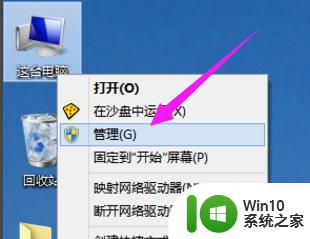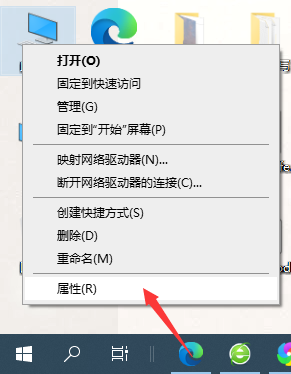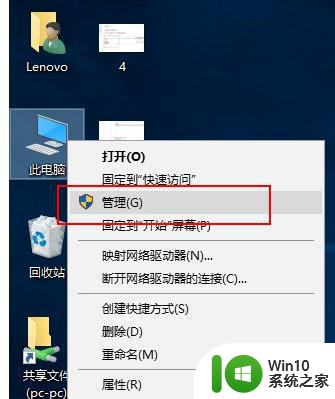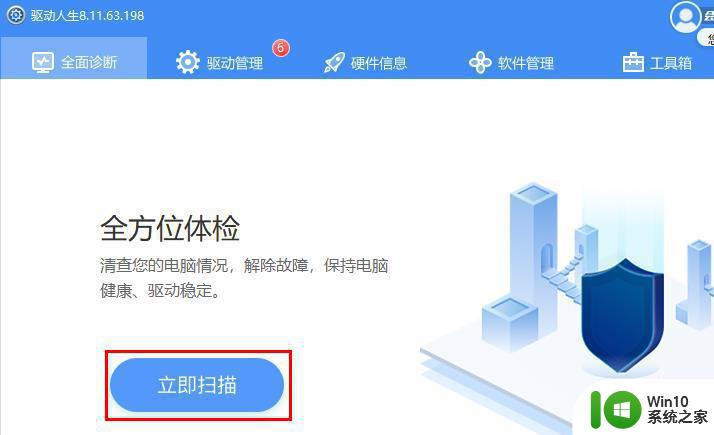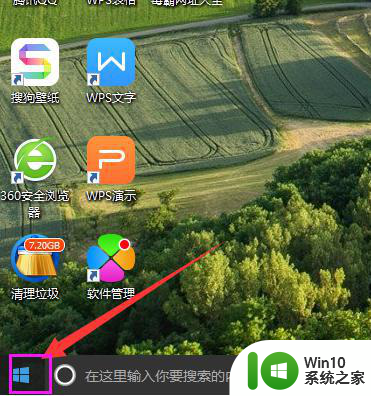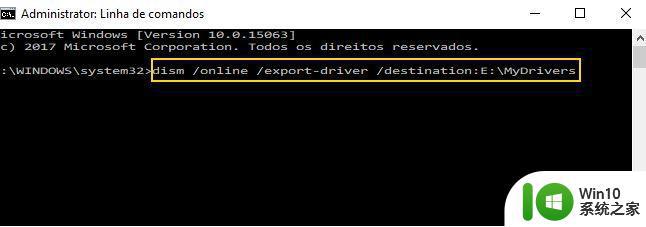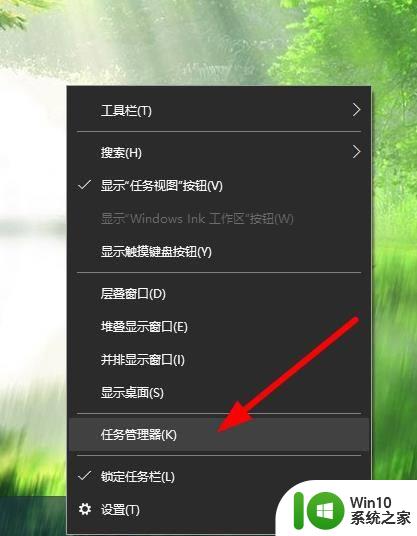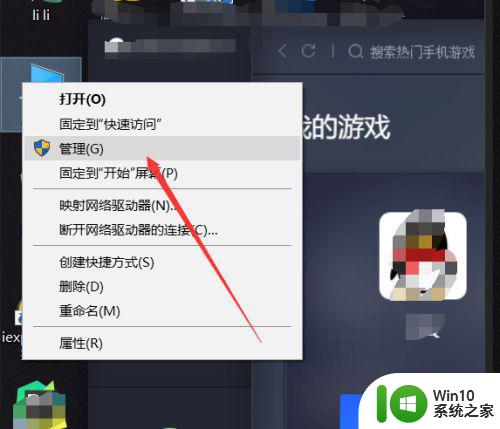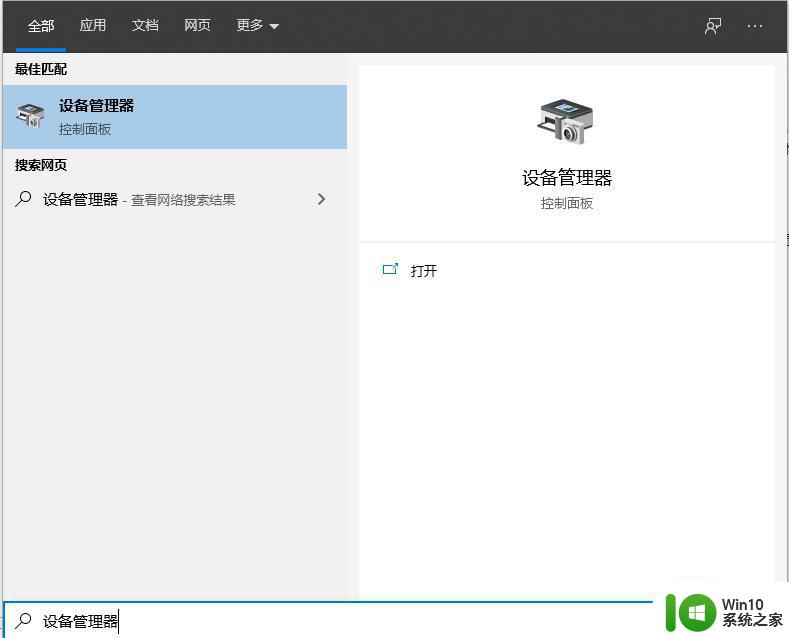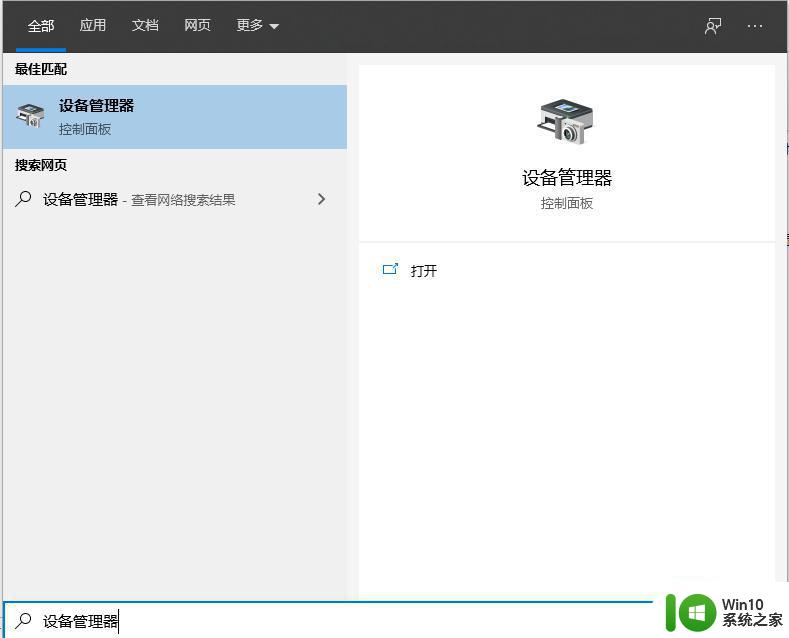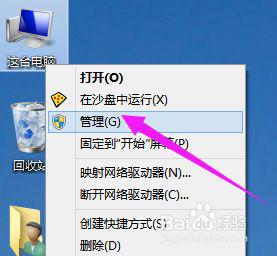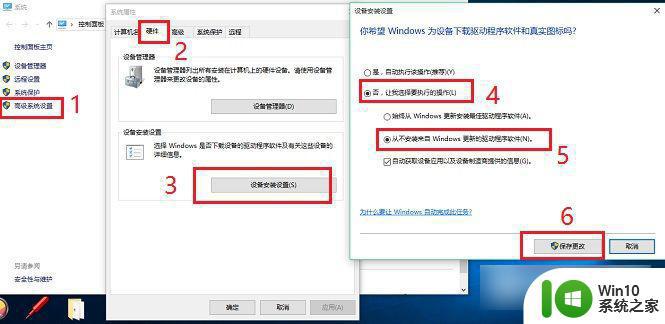win10显卡驱动更新教程 如何升级win10的显卡驱动
win10显卡驱动更新教程,随着科技的不断进步,Win10操作系统已成为现今最受欢迎的操作系统之一,为了确保计算机的正常运行和提高图形性能,定期更新显卡驱动是必不可少的。本文将介绍Win10显卡驱动更新教程,以帮助您轻松升级Win10的显卡驱动,从而提升计算机的性能和稳定性。无论您是游戏爱好者还是需要高质量图形的专业设计师,本文都将为您提供详细的指导,让您轻松升级显卡驱动,享受更流畅、更出色的计算体验。
具体方法如下:
1、打开windows10电脑后,点击右键此电脑,然后点击弹出菜单里的【属性】。
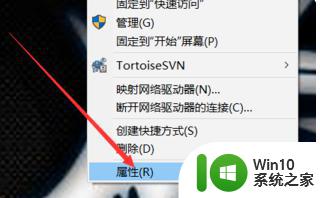
2、在win10设备管理器对话框里点击显示适配器。在展开的显示适配器下面找到要更新的显卡,右键要更新的显卡,然后点击弹出菜单的【更新驱动程序】。
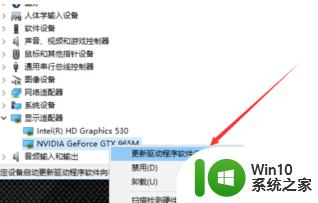
3、在更新程序对话框里选择更新的方式,这里选择【自动搜索更新的驱动程序】。
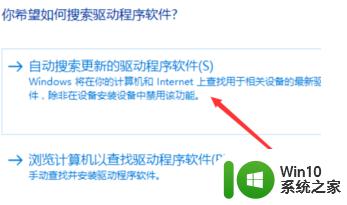
4、我这里的显卡是最新的,所有没有要更新的,要是提示有更新的,直接点击更新就可以了。
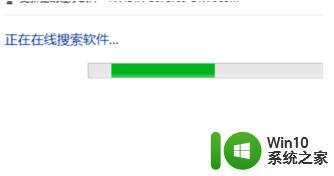
以上就是关于Win10显卡驱动更新的详细教程,如果您遇到了相同的问题,可以按照小编提供的方法进行解决。